ODWZOROWANIE SYTUACJI TAKTYCZNEJ WOJSK OPL Z WYKORZYSTANIEM SYSTEMU CAx
|
|
|
- Jerzy Sebastian Szewczyk
- 8 lat temu
- Przeglądów:
Transkrypt
1 Dr inż. Jacek WARCHULSKI Dr inż. Marcin WARCHULSKI Mgr inż. Witold BUŻANTOWICZ Wojskowa Akademia Techniczna ODWZOROWANIE SYTUACJI TAKTYCZNEJ WOJSK OPL Z WYKORZYSTANIEM SYSTEMU CAx Streszczenie: W referacie przedstawiono możliwości wykorzystania systemu CAx w procesie odwzorowania sytuacji taktycznej Wojsk OPL. Opracowano przykłady wprowadzania znaków taktycznych OPL w postaci bloków dynamicznych z zastosowaniem języka AutoLISP oraz interfejsu automatyzacji OLE (platformy FireMonkey 2 pakietu RAD Studio XE3). VISUALIZATION OF TACTICAL SITUATION OF ADA UNITS USING CAx SOFTWARE Abstract: In this paper the possibilities of using CAx systems in the automation process of tactical situation visualization of ADA units are described. The authors present examples of military symbols entries (as dynamic blocks) in AutoLISP programming language via OLE Automation interface (FireMonkey 2 platform of Embarcadero RAD Studio XE3 environment). Słowa kluczowe: znaki taktyczne, bloki dynamiczne, OLE, AutoCAD Keywords: military symbols, dynamics blocks, object linking and embedding, AutoCAD 1. WPROWADZENIE Tworzenie, edycja i wymiana dokumentacji technicznej w formie elektronicznej stały się współcześnie powszechną praktyką. Przyjęcie standardów tworzenia dokumentacji znacząco ułatwia późniejszy proces edycyjny, przez co umożliwia efektywniejszą współpracę z innymi użytkownikami bądź współtwórcami projektu. Ponadto łatwiejsze staje się korzystanie z utworzonej dokumentacji w późniejszych fazach prac projektowych. Bardzo ważnym zagadnieniem normalizacyjnym w tym procesie jest zastosowanie różnych technik tworzenia i wykorzystania bloków. Techniki tworzenia elementów znormalizowanych oraz zasady związane ze standaryzacją dokumentacji w formie elektronicznej mogą znaleźć praktyczne zastosowanie w zagadnieniach związanych z odwzorowaniem sytuacji taktycznej wojsk obrony przeciwlotniczej (OPL) na mapie. Odpowiednie instrukcje NATO, np. Allied Procedural Publication 6A Military Symbols for Land Based Systems (APP-6A) [1], w sposób szczegółowy definiują wygląd znaków taktycznych, ich kolorystykę czy wykorzystywane style linii. Członkostwo w Pakcie Północnoatlantyckim nakłada na Polskie Siły zbrojne obowiązek stosowania jednakowych z pozostałymi państwami Paktu znaków taktycznych. Po zdefiniowaniu zasad tworzenia elementów znormalizowanych, można wykorzystać je do stworzenia biblioteki znaków taktycznych wojsk OPL. Korzystanie z takich bibliotek znacząco przyspieszyłoby prace z mapami, szkicami i rozkazami bojowymi, które w wielu przypadkach nadal wykonuje się ręcznie [2]. 801
2 Podczas nanoszenia znaków taktycznych na mapę stosuje się następujące kolory: niebieski dla znaków graficznych i wszelkich opisów na dokumentach dotyczących wojsk własnych, związanych z ich położeniem, zadaniami i sposobami działania, czerwony dla znaków graficznych i wszelkich opisów na dokumentach dotyczących wojsk przeciwnika, położenia jego sił i środków oraz przewidywanego charakteru jego działań, zielony dla wojsk neutralnych, żółty dla wojsk nieznanych czy nierozpoznanych. Poza kolorem, znak może także swoim kształtem wskazywać na przynależność danego pododdziału, oddziału, rodzaju sprzętu: Tab. 1. Znaczniki przynależności Swój Przeciwnik Neutralny Nieznany Znaki taktyczne są wielokrotnie połączeniem symbolu i informacji tekstowej w postaci modyfikatorów. Dla danych informacji, modyfikatory mają ściśle określone położenie. Rys. 1. Położenie modyfikatorów obiektów Symbol AB A B C D E F G H Tab. 2. Modyfikatory obiektów Opis wskaźnik manewru mylącego/makiety obszar zajmowany przez ramkę, wypełnienie i ikonę wskaźnik wielkości ilość sprzętu wskaźnik sił zadaniowych? prawdopodobnie wrogi, J prawdopodobnie treningowy, K kontrolny (+) wzmocniony, ( ) osłabiony komentarz sztabowy informacje dodatkowe 802
3 J K L M N P Q R S T W X Y Z wskaźnik oceny szacunkowej efektywność bojowa Sprzęt sygnałowy wykrywalne sygnały elektroniczne (tylko przeciwnika) numer jednostki wyższego szczebla oznaczenie literowe przeciwnika ( ENY ) IFF/SIF, identyfikacja trybów i kodów wskaźnik kierunku ruchu obrazowe przedstawienie mobilności wskaźnik stanowiska dowodzenia nazwa alfanumeryczna identyfikująca dany znak pole daty i czasu wysokość w metrach sprzętu lub budowli długość i szerokość geograficzna prędkość Linie stosowane do kreślenia położenia wojsk i obiektów: linia ciągła położenie rzeczywiste, linia przerywana położenie zapasowe, pozorne, w budowie, przy czym zapasowe i pozorne oznacza się literami Z i P. Ogólne zasady opisywania dokumentów i map: wielkość napisów na mapach i planach zależy od ich przeznaczenia oraz szczebla dowodzenia, np.: napis bplot powinien być mniejszy od dr, wysokość liter w nagłówkach jest zależna od formatu arkusza, ale nie powinna przekraczać 60 mm, a pozostałych napisów 2/3 wysokości napisu głównego, opisy wykonuje się pismem technicznym (prostym lub pochyłym), równolegle do linii poziomych siatki współrzędnych lub dolnej ramki szkicu. Znaki taktyczne dzielą się na: punktowe przeznaczone do zobrazowania obiektów, których nie można przedstawić w skali mapy np.: pojedyncze środki ogniowe, stanowiska dowodzenia, pojazdy, liniowe i konturowe przeznaczone do zobrazowania linii i obiektów, które można przedstawić w skali mapy np.: sektory odpowiedzialności, linie rozwinięcia, sektory ześrodkowania, objaśniające służą do objaśnienia właściwości i charakteru różnych obiektów, jednostek, sprzętu. Rys. 2. Przykład znaku liniowego i konturowego Przykłady punktowych znaków taktycznych stosowanych w Wojskach Obrony Przeciwlotniczej (WOPL) przedstawia poniższa tabela. 803
4 OPIS Tab. 3. Wybrane znaki taktyczne WOPL ZNAK NIEZNANY WŁASNY NEUTRALNY PRZECIW- NIKA Znak ogólny jednostek OPL Jednostka artylerii OPL Stanowisko dowodzenia 2. DEFINIOWANIE ZNAKÓW TAKTYCZNYCH W SYSTEMIE CAx Jedną z wielu funkcji wspomagających proces projektowania w programie AutoCAD są więzy. Tworzenie geometrii z zastosowaniem więzów geometrycznych i wymiarowych nazywamy projektowaniem parametrycznym. Projektowanie parametryczne polega na tworzeniu geometrii i nadawaniu jej elementem ściśle określonych wartości długości, średnicy itp. oraz przypisywaniu do poszczególnych elementów zależności geometrycznych (równoległość, współśrodkowość itp.). Zaleca się, aby najpierw zastosować więzy geometryczne w celu określenia kształtu projektu, a następnie zastosować więzy wymiarowe w celu określenia wielkości obiektów w projekcie. Więzy geometryczne i wymiarowe dostępne są na pasku głównym w menu Parametryczne, albo z poziomu palet narzędzi użytkownika. Rodzaje więzów geometrycznych przedstawione są w poniższej tabeli. Tab. 4. Więzy geometryczne Więzy geometryczne Zastosowanie Ogranicza położenie dwóch punktów względem siebie Powoduje że dwie wybrane linie zostaną ustawione pod kątem 90 względem siebie Powoduje że dwie wybrane linie będą równoległe względem siebie 804
5 Wymusza zachowanie punktu styczności przez dwie krzywe Powoduje, że linie lub pary punktów leżą równolegle względem osi X bieżącego układu współrzędnych Powoduje, że linie lub pary punktów leżą równolegle względem osi Y bieżącego układu współrzędnych Powoduje, że co najmniej dwa segmenty linii leżą wzdłuż tej samej prostej Ogranicza łuki, okręgi lub elipsy względem tego samego punktu środkowego Wymusza przyleganie splajnu i zachowanie ciągłości z innym splajnem, linią, łukiem lub polilinią Powoduje, że dwa obiekty zostaną symetrycznie ograniczone względem wybranej osi symetrii Powoduje wymuszenie na liniach lub promieniach tej samej długości Powoduje zablokowanie punktów lub krzywych w ustalonym położeniu Typy więzów wymiarowych i ich zastosowanie przedstawione są w poniższej tabeli. Więzy wymiarowe Tab. 5. Więzy wymiarowe Zastosowanie Ogranicza odległość dwóch punktów Ogranicza odległość X dwóch punktów Ogranicza odległość Y dwóch punktów Ogranicza kąt między segmentami linii lub polilinii, kąt przeciągnięty między segmentem łuku polilinii lub łukiem albo kąt między trzema punktami obiektu Ogranicza promień okręgu lub łuku Ogranicza średnicę okręgu lub łuku Poniżej przedstawiona zostanie metodyka definiowania bloku dynamicznego ugrupowania baterii przeciwlotniczej OSA AK. Skład baterii zostanie uproszczony do 4 wozów bojowych (PRWB), 2 samochodów transportowo-załadowczych (STZ) oraz stanowiska dowodzenia w postaci wozu dowodzenia (WD-2001) REGA 1 na podwoziu HONKER Blok będzie można wstawić w dowolne miejsce projektu, ponadto będzie możliwość zmiany położenia każdego PRWB i STZ względem WD-2001 oraz wyłączenia widoczności STZ. Na początku 805
6 utworzone zostaną bloki poszczególnych wozów, a następnie połączone w jeden blok dynamiczny. 1. Stworzyć obiekty, które wejdą w skład bloku znaku taktycznego PRWB. 2. Za pomocą polecenia Blok stworzyć blok i zapisać z wybraną nazwą np. blok_prwb. 3. Analogiczne postąpić, tworząc kolejne bloki: blok_wd2001 oraz blok_stz. PRWB, WD, STZ 4. Usunąć wszystkie obiekty z obszaru modelu. 5. Wstawić w dowolne miejsce blok wozu dowodzenia WD Przejść do Edytora bloku, np. za pomocą polecenia bedycja, wybierając z listy: <Bieżący rysunek>. 7. Wskazać parametr Punkt bazowy i umieścić go w środku podstawy podwozia wozu dowodzenia. Ustalenie punktu wstawienia 8. Umieścić w projekcie w pobliżu WD-2001 wóz PRWB. 9. Wybrać z zakładki Zestawy parametrów polecenie Przesuwanie biegunowe. 10. Wskazać kolejno środek podstawy wozu dowodzenia oraz PRWB OSA. Przypisanie zestawu parametrów Przesuwanie biegunowe. 11. Kliknąć PPM (prawy przycisk myszy) na symbol operacji i wybrać Zbiór wskazań operacji Nowy zbiór wskazań operacji. 12. Wskazać znak taktyczny PRWB, wybór zatwierdzić klawiszem Enter. 13. Operację od 8 do 12 powtórzyć analogicznie 5 razy dla 3 PRWB i 2 STZ. 806
7 Parametry i operacje przypisane do wozów baterii 14. Z listy parametrów wybrać widoczność. 15. Umieścić parametr w dowolnym miejscu projektowanego bloku. 16. W zakładce Edytor bloku kliknąć na polecenie Stany widoczności. 17. Nazwać aktualny stan widoczności, po czym dodać nowy, również nadając mu żądaną nazwę. 18. Wybory zatwierdzić dwukrotnie przyciskiem OK. Określenie stanów widoczności 19. Będąc w stanie widoczności bez STZ, wybrać polecenie Ukryj i wskazać kolejno oba STZ. 20. Wybór zatwierdzić klawiszem Enter. 21. W polu Otwórz/Zapisz rozwinąć dodatkową listę i wybrać polecenie Zapisz blok jako 22. Nadać blokowi nazwę i wybór zatwierdzić przyciskiem OK. 23. Zamknąć edytor bloku. Po zdefiniowaniu bloku, możemy go wstawić w dowolnym miejscu aktywnego projektu. Zapisanie go na dysku pozwoli skorzystać z niego w dowolnym innym projekcie. Tak zdefiniowany blok, po wstawieniu daje możliwość przemieszczenia całego ugrupowania uchwytem znajdującym się pod wozem dowodzenia WD-2001 albo pojedynczych PRWB 807
8 oraz STZ uchwytami znajdującymi się pod każdym z wozów oraz ukrywania widoczności STZ. Rys. 3. Blok dynamiczny baterii OSA AK 3. PRZYKŁAD APLIKACJI WPROWADZAJĄCEJ ZNAKI TAKTYCZNE WOJSK OPL Z WYKORZYSTANIEM INTERFEJSU TYPU KLIENT-SERWER W programie AutoCAD istnieją możliwości programowania czynności związanych z obsługą danych, automatyzacją zadań grafiki, wykonywaniem i dzieleniem informacji o rysunku z innymi aplikacjami. Napisanie programu do realizacji szczegółowego zadania zwykle wymaga na początku większego nakładu pracy, jednak wysiłek ten przy późniejszym wielokrotnym wykorzystaniu napisanego programu jest opłacalny. Pisanie aplikacji dla programu AutoCAD w środowisku Windows jest możliwe za pomocą wbudowanych narzędzi programistycznych (np. środowisko programowania Visual LISP oparte na języku AutoLISP) i języków programowania ogólnego zastosowania (Delphi czy C++) [3, 4]. W związku z wydaniem przez firmę Embarcadero najnowszej wersji oprogramowania RAD Studio XE3 wraz z nową platformą FireMonkey 2 [9], przetestowano możliwość współpracy tej platformy z systemem CAx. W środowisku RAD Studio XE3 użytkownicy mają do wyboru dwie platformy komponentowe. Oprócz biblioteki VCL (Visual Component Library) znanej z wcześniejszych wersji Delphi i C++ Buildera, pojawiła się nowa wersja platformy komponentowej FireMonkey 2. Platforma FireMonkey 2, wychodząc naprzeciw oczekiwaniom programistów, pozwala na kompilację aplikacji z jednego kodu dla wielu systemów operacyjnych. Rys. 4. Wybór platformy VCL i FireMonkey 2 oraz możliwość kompilacji projektu na różne systemy operacyjne 808
9 Ponieważ systemy operacyjne różnią się znacznie pomiędzy sobą, stworzenie środowiska które z tego samego kodu będzie tworzyło kod natywny dla różnych systemów operacyjnych, jest bardzo trudne. Stąd narodziła się idea, aby korzystając ze standardu kart graficznych, rozdzielić obsługę grafiki od kompilacji kodu niegraficznego. Zdecydowano się powierzyć obsługę grafiki w tworzonej aplikacji karcie graficznej (a nie procesorowi) tak jak ma to miejsce w przypadku gier komputerowych. Dzięki tej operacji, kompilacja kodu pod różne systemy operacyjne stała się znacznie prostsza. Biblioteka FireMonkey powstała z myślą o kompilacji pod różne systemy operacyjne. Grafika jest tworzona z wykorzystaniem technologii Direct2D, Direct3D, OpenGL, a komponenty niegraficzne i cały kod są kompilowane (cross-compiling) przez kompilatory dedykowane poszczególnym platformom sprzętowym. W wersji RAD Studio XE3 mamy możliwość kompilacji pod następujące systemy operacyjne: Windows 32-bitowy, Windows 64-bitowy (tylko Delphi) oraz OS X (Macintosh). Automatyzacja zadań związanych z wprowadzaniem znaków taktycznych wojsk OPL możliwa jest między innymi za pomocą wykorzystania interfejsu automatyzacji OLE. Przez pojęcie automatyzacji OLE definiuje się możliwość programowego sterowania obiektami innego programu oraz protokół, za pomocą którego dany program może uzyskać dostęp do obiektu znajdującego się w innym programie. Automatyzacja umożliwia zatem sterowanie jedną lub wieloma aplikacjami przy użyciu innych aplikacji. Aplikację sterowaną nazywa się serwerem ze względu na to, że to ona udostępnia obiekty automatyzacji OLE. Natomiast aplikację sterującą, wykorzystującą obiekty aplikacji sterowanej, nazywa się klientem. Nawiązanie połączenia z serwerem OLE programu AutoCAD zostało przedstawione m.in. w pracy [4], więc nie będzie tu szczegółowo omawiane. Przykład automatyzacji dotyczył będzie wprowadzania w obszarze modelu programu AutoCAD: obiektów graficznych (mapa terenu w formie grafiki rastrowej), obiektów typu blok dynamiczny (przedstawiających wybrany znak taktyczny wojsk OPL). Wygląd i działanie programu testującego wykorzystanie platformy FireMonkey 2 pokazane są na rysunkach nr 5 i 8, natomiast fragmenty kodu procedur wprowadzających obiekty typu blok i bitmapa pokazano na rysunkach 6 i 7 [8]. Rys. 5. Interfejs programu Test_OPL.exe 809
10 MECHANIK 7/2013 Rys. 6. Fragment kodu programu pozwalającego na wstawienie obiektu typu blok Rys. 7. Fragment kodu programu pozwalającego na wstawienie obiektu typu bitmapa Rys. 8. Wynik działania programu Test_OPL.exe 810
11 4. PRZYKŁAD APLIKACJI WPROWADZAJĄCEJ ZNAKI TAKTYCZNE WOJSK OPL Z WYKORZYSTANIEM JĘZYKA AutoLISP AutoLISP jest odmianą języka programowania LISP (List Processing), wbudowanego w pełną wersję programu AutoCAD. Język AutoLISP umożliwia przeprowadzanie działań na liczbach rzeczywistych, przetwarzanie zmiennych z liczbowych, obsługę plików oraz wprowadzanie obiektów graficznych przy wykorzystaniu interpretera graficznego programu AutoCAD. Dzięki wykorzystaniu języka AutoLISP użytkownik ma możliwość rozszerzenia funkcji programu AutoCAD przez dodanie własnych poleceń, które mogą być wywoływane tak jak standardowe polecenia programu AutoCAD. Do napisania programu w języku AutoLISP wystarczy zwykły edytor tekstowy, jednak w praktyce warto skorzystać z dołączonego do programu AutoCAD edytora Visual LISP. Posiada on własny kompilator oraz narzędzia wspomagające debugowanie kodu źródłowego. Programy napisane w języku AutoLISP są zwykłymi plikami tekstowymi aby z nich skorzystać, należy załadować je do interpretera AutoLISP. Podczas ładowania programu następuje jego weryfikacja pod kątem poprawności składni, a podczas wykonywania następuje weryfikacja od strony formalnej. Poniżej przedstawiony został kod źródłowy programu napisanego w języku AutoLISP realizujący funkcje związane z automatyzacją wstawiania znaków taktycznych. Nowo utworzone polecenie bateria wstawia w aktywnym projekcie wcześniej utworzony i zapisany na dysku blok ugrupowania bojowego baterii PRWB OSA AK. Rys. 9. Program wprowadzający baterię OSA AK Zadania realizowane przez poszczególne linie programu omówione zostały w poniższej tabeli. Linia programu Tab. 6. Działanie polecenia bateria Realizowane zadania Komenda defun tworzy nowe polecenie programu AutoCAD o nazwie bateria pozbawione parametrów wejściowych. Zmiennej systemowej cmdecho, odpowiadającej za wyświetlanie komunikatów w linii poleceń programu AutoCAD, zostaje nadana wartość równa 0 za pomocą komendy setvar. Powoduje to wyłączenie wyświetlania historii poleceń. Komenda setq powoduje przypisanie zmiennej pomocniczej STL (Stałe Tryby Lokalizacji) wartość zmiennej systemowej osmode odpowiedzialnej za 811
12 MECHANIK 7/ naprowadzanie na punkty charakterystyczne, która jest odczytana za pomocą komendy getvar. Zmiennej systemowej attidia nadana zostaje wartość 1, co powoduje że przy wstawianiu bloku z atrybutami, wartości atrybutów będą wprowadzane w oknie dialogowym, a nie w linii poleceń. Zmiennej pomocniczej punkt_wstawienia, która jest definiowana poleceniem setq, przyporządkowana zostaje wartość: podaj punkt wstawienia baterii PRWB OSA AK za pomocą funkcji getpoint, która pobiera punkt wskazany przez użytkownika. Komenda setq przypisuje zmiennej pomocniczej x, pierwszą wartość pobraną z elementu punkt_wstawienia za pomocą funkcji car. Komenda setq przypisuje zmiennej pomocniczej y, drugą wartość pobraną z elementu punkt_wstawieniaza za pomocą funkcji cadr. Zmiennej systemowej cmdecho przypisana zostaje na wartość 1 za pomocą komendy setvar, skutkuje to przywróceniem wyświetlania historii poleceń. Wartość zmiennej osmode zostaje ustawiona na na pomocą komendy setvar. Powoduje to wyłączenie naprowadzania na punkty charakterystyczne obiektów. Polecenie _insert powoduje wstawienie bloku o nazwie blok_bat_osa w punkcie o wcześniej zdefiniowanych współrzędnych x oraz y, które zawierała lista o nazwie list. Polecenia 1 1 pause powodują zdefiniowanie skali o wartości 1, skali proporcjonalnej o wartości 1 oraz oczekiwanie na wprowadzenie kąta obrotu bloku. Zmiennej systemowej osmode zostaje nadana wartość STL zapisana przed rozpoczęciem działania zasadniczej części programu. W linii poleceń zostaje wypisana aktualna wartość zmiennej pomocniczej STL za pomocą komendy princ. Działanie polecenia bateria przedstawione jest na poniższym rysunku. Rys. 10. Działanie polecenia bateria języka AutoLISP 812
13 Przedstawiony powyżej przykład bazował na wcześniej utworzonej bibliotece znaków taktycznych wojsk OPL. Znaki taktyczne, zdefiniowane w postaci bloków dynamicznych, mogą być wielokrotnie wstawione na mapie aktywnego projektu. Jeśli biblioteka znaków taktycznych zapisana jest na dysku komputera, należy w programie AutoCAD zdefiniować parametry ścieżki wyszukiwania plików pomocniczych, która określa położenie folderu zawierającego aktualnie wykorzystywaną bibliotekę bloków (patrz poniższy rysunek). 5. WNIOSKI Rys. 11. Określenie ścieżki do plików pomocniczych Przedstawione w referacie zasady tworzenia elementów znormalizowanych mogą zostać wykorzystane w procesie tworzenia bibliotek znaków taktycznych Wojsk Obrony Przeciwlotniczej. Praca na mapach, przy wykorzystaniu bloków znaków taktycznych oraz systemów CAx, może być szybsza i bardziej efektywna. Zastosowanie w tym procesie atrybutów umożliwia natychmiastowe wprowadzanie i edycję informacji odnośnie do wybranych jednostek. Natomiast zastosowanie właściwości dynamicznych pomogłoby uporządkować biblioteki znaków taktycznych poprzez połączenie znaków reprezentujących podobne jednostki czy pododdziały w jeden blok (np. jednostki ze stanowiskami dowodzenia, plutony, baterie i dywizjony, jednostki w marszu oraz w położeniu bojowym itd.). Papierowe mapy mają swoje bezsprzeczne zalety, ale w dobie cyfryzacji należałoby stopniowo przestawiać jednostki wojskowe na pracę z mapami i dokumentami cyfrowymi, gdyż niesie to ze sobą oszczędność, niezwykle cennego dla przeciwlotnika czasu. LITERATURA [1] Allied Procedural Publication 6A Military Symbols for Land Based Systems. [2] Kozłowski P., Kubiński R.: Znaki i skróty taktyczne oraz ich zastosowanie w dokumentach bojowych, Cz. I, Znaki i skróty taktyczne, CSWLąd Poznań, 24/2007. [3] Czyżycki W., Lisowski E.: Automatyzacja zadań grafiki za pomocą Delphi, Helion, [4] Dudek M.: AutoLISP. Praktyczny kurs, Helion,
14 [5] Warchulski J., Warchulski M., Szczurko J.: Standaryzacja dokumentacji technicznej w programie AutoCAD, XIII Międzynarodowa Szkoła Komputerowego Wspomagania Projektowania, Wytwarzania i Eksploatacji, Jurata maja 2009, Materiały konferencyjne, s [6] Warchulski J., Warchulski M.: Metody tworzenia dokumentacji technicznej w programie AutoCAD, XIV Międzynarodowa Szkoła komputerowego wspomagania projektowania, wytwarzania i eksploatacji, Jurata maja 2010, Materiały konferencyjne, s [7] Warchulski J., Warchulski M.: Przykłady automatyzacji zadań grafiki w programie AutoCAD, XIV Międzynarodowa Szkoła komputerowego wspomagania projektowania, wytwarzania i eksploatacji, Jurata maja 2010, Materiały konferencyjne, s [8] Warchulski J., Warchulski M., Bużantowicz W.: Program AutoCAD_OPL.exe, Wojskowa Akademia Techniczna, Warszawa, [9] 814
SPOSOBY POMIARU KĄTÓW W PROGRAMIE AutoCAD
 Dr inż. Jacek WARCHULSKI Dr inż. Marcin WARCHULSKI Mgr inż. Witold BUŻANTOWICZ Wojskowa Akademia Techniczna SPOSOBY POMIARU KĄTÓW W PROGRAMIE AutoCAD Streszczenie: W referacie przedstawiono możliwości
Dr inż. Jacek WARCHULSKI Dr inż. Marcin WARCHULSKI Mgr inż. Witold BUŻANTOWICZ Wojskowa Akademia Techniczna SPOSOBY POMIARU KĄTÓW W PROGRAMIE AutoCAD Streszczenie: W referacie przedstawiono możliwości
INFORMATYKA TECHNICZNA Badanie możliwości wykorzystania języka AutoLISP i środowiska VisualLISP w systemie CAx
 INFORMATYKA TECHNICZNA Badanie możliwości wykorzystania języka AutoLISP i środowiska VisualLISP w systemie CAx 1. WPROWADZENIE Program AutoCAD ma wielu użytkowników i zajmuje znaczące miejsce w graficznym
INFORMATYKA TECHNICZNA Badanie możliwości wykorzystania języka AutoLISP i środowiska VisualLISP w systemie CAx 1. WPROWADZENIE Program AutoCAD ma wielu użytkowników i zajmuje znaczące miejsce w graficznym
WYKORZYSTANIE PLATFORMY FireMonkey DO AUTOMATYZACJI ZADAŃ GRAFIKI W PROGRAMIE AutoCAD
 Dr inż. Jacek WARCHULSKI Dr inż. Marcin WARCHULSKI Mgr inż. Witold BUŻANTOWICZ Wojskowa Akademia Techniczna Instytut Systemów Mechatronicznych WYKORZYSTANIE PLATFORMY FireMonkey DO AUTOMATYZACJI ZADAŃ
Dr inż. Jacek WARCHULSKI Dr inż. Marcin WARCHULSKI Mgr inż. Witold BUŻANTOWICZ Wojskowa Akademia Techniczna Instytut Systemów Mechatronicznych WYKORZYSTANIE PLATFORMY FireMonkey DO AUTOMATYZACJI ZADAŃ
INFORMATYKA TECHNICZNA Badanie możliwości wykorzystania interfejsu automatyzacji OLE w systemie CAx
 INFORMATYKA TECHNICZNA Badanie możliwości wykorzystania interfejsu automatyzacji OLE w systemie CAx 1. WPROWADZENIE Program AutoCAD ma wielu użytkowników i zajmuje znaczące miejsce w graficznym zapisie
INFORMATYKA TECHNICZNA Badanie możliwości wykorzystania interfejsu automatyzacji OLE w systemie CAx 1. WPROWADZENIE Program AutoCAD ma wielu użytkowników i zajmuje znaczące miejsce w graficznym zapisie
INFORMATYKA TECHNICZNA Metody wprowadzania obiektów w programie AutoCAD za pomocą języka AutoLISP
 INFORMATYKA TECHNICZNA Metody wprowadzania obiektów w programie AutoCAD za pomocą języka AutoLISP 1. WPROWADZENIE Cel ćwiczeń: zapoznanie z możliwościami wykorzystania systemów CAx w procesie automatyzacji
INFORMATYKA TECHNICZNA Metody wprowadzania obiektów w programie AutoCAD za pomocą języka AutoLISP 1. WPROWADZENIE Cel ćwiczeń: zapoznanie z możliwościami wykorzystania systemów CAx w procesie automatyzacji
METODY URUCHAMIANIA PROGRAMÓW JĘZYKA AutoLISP W ŚRODOWISKU AutoCAD
 Dr inż. Jacek WARCHULSKI Dr inż. Marcin WARCHULSKI Wojskowa Akademia Techniczna METODY URUCHAMIANIA PROGRAMÓW JĘZYKA AutoLISP W ŚRODOWISKU AutoCAD Streszczenie: W referacie przedstawiono możliwości tworzenia
Dr inż. Jacek WARCHULSKI Dr inż. Marcin WARCHULSKI Wojskowa Akademia Techniczna METODY URUCHAMIANIA PROGRAMÓW JĘZYKA AutoLISP W ŚRODOWISKU AutoCAD Streszczenie: W referacie przedstawiono możliwości tworzenia
37. Podstawy techniki bloków
 37 37. Podstawy techniki bloków Bloki stosujemy w przypadku projektów zawierających powtarzające się identyczne złożone obiekty. Przykłady bloków pokazano na rysunku. Zacieniowane kwadraty to tzw. punkty
37 37. Podstawy techniki bloków Bloki stosujemy w przypadku projektów zawierających powtarzające się identyczne złożone obiekty. Przykłady bloków pokazano na rysunku. Zacieniowane kwadraty to tzw. punkty
TWORZENIE ELEMENTÓW ZNORMALIZOWANYCH W PROGRAMIE AutoCAD
 Dr inż. Jacek WARCHULSKI Dr inż. Marcin WARCHULSKI Mgr inż. Witold BUŻANTOWICZ Wojskowa Akademia Techniczna TWORZENIE ELEMENTÓW ZNORMALIZOWANYCH W PROGRAMIE AutoCAD Streszczenie: W referacie przedstawiono
Dr inż. Jacek WARCHULSKI Dr inż. Marcin WARCHULSKI Mgr inż. Witold BUŻANTOWICZ Wojskowa Akademia Techniczna TWORZENIE ELEMENTÓW ZNORMALIZOWANYCH W PROGRAMIE AutoCAD Streszczenie: W referacie przedstawiono
AutoCAD LT praca na obiektach rastrowych i nakładanie barw z palety RGB na rysunki.
 AutoCAD LT praca na obiektach rastrowych i nakładanie barw z palety RGB na rysunki. Niniejsza instrukcja jest przewodnikiem po narzędziach służących do wstawiania i edycji obiektów rastrowych dostępnych
AutoCAD LT praca na obiektach rastrowych i nakładanie barw z palety RGB na rysunki. Niniejsza instrukcja jest przewodnikiem po narzędziach służących do wstawiania i edycji obiektów rastrowych dostępnych
Cel: Przypisujemy przyciskom określone funkcje panel górny (Panel1)
 W odcinku III tworzyliśmy paski narzędzi. Umieszczaliśmy na panelach ikony, reprezentujące czynności (charakterystyczne dla edytorów tekstu). Musimy teraz przypisać każdemu przyciskowi jego czynność (wycinanie,
W odcinku III tworzyliśmy paski narzędzi. Umieszczaliśmy na panelach ikony, reprezentujące czynności (charakterystyczne dla edytorów tekstu). Musimy teraz przypisać każdemu przyciskowi jego czynność (wycinanie,
WYKORZYSTANIE PLATFORMY FireMonkey W PROCESIE URUCHAMIANIA I TESTOWANIA UKŁADÓW MIKROPROCESOROWYCH
 Dr inż. Jacek WARCHULSKI Dr inż. Marcin WARCHULSKI Mgr inż. Witold BUŻANTOWICZ Wojskowa Akademia Techniczna Mgr inż. Grzegorz MUCHA MUCHTECH WYKORZYSTANIE PLATFORMY FireMonkey W PROCESIE URUCHAMIANIA I
Dr inż. Jacek WARCHULSKI Dr inż. Marcin WARCHULSKI Mgr inż. Witold BUŻANTOWICZ Wojskowa Akademia Techniczna Mgr inż. Grzegorz MUCHA MUCHTECH WYKORZYSTANIE PLATFORMY FireMonkey W PROCESIE URUCHAMIANIA I
Wstęp Pierwsze kroki Pierwszy rysunek Podstawowe obiekty Współrzędne punktów Oglądanie rysunku...
 Wstęp... 5 Pierwsze kroki... 7 Pierwszy rysunek... 15 Podstawowe obiekty... 23 Współrzędne punktów... 49 Oglądanie rysunku... 69 Punkty charakterystyczne... 83 System pomocy... 95 Modyfikacje obiektów...
Wstęp... 5 Pierwsze kroki... 7 Pierwszy rysunek... 15 Podstawowe obiekty... 23 Współrzędne punktów... 49 Oglądanie rysunku... 69 Punkty charakterystyczne... 83 System pomocy... 95 Modyfikacje obiektów...
Księgarnia PWN: Andrzej Jaskulski - AutoCAD 2010/LT Podstawy projektowania parametrycznego i nieparametrycznego
 Księgarnia PWN: Andrzej Jaskulski - AutoCAD 2010/LT2010+. Podstawy projektowania parametrycznego i nieparametrycznego Spis treści 1. Koncepcja i zawartość podręcznika...11 1.1. Zawartość programowa...11
Księgarnia PWN: Andrzej Jaskulski - AutoCAD 2010/LT2010+. Podstawy projektowania parametrycznego i nieparametrycznego Spis treści 1. Koncepcja i zawartość podręcznika...11 1.1. Zawartość programowa...11
9. Wymiarowanie. 9.1 Wstęp. 9.2 Opis funkcje wymiarowania. Auto CAD 14 9-1
 Auto CAD 14 9-1 9. Wymiarowanie. 9.1 Wstęp Wymiarowanie elementów jest ważnym etapem tworzenia rysunku. Dzięki wymiarom wielkość elementów znajdujących się na rysunku zostaje jednoznacznie określona. 9.2
Auto CAD 14 9-1 9. Wymiarowanie. 9.1 Wstęp Wymiarowanie elementów jest ważnym etapem tworzenia rysunku. Dzięki wymiarom wielkość elementów znajdujących się na rysunku zostaje jednoznacznie określona. 9.2
1.3. Tworzenie obiektów 3D. Rysunek 1.2. Dostępne opcje podręcznego menu dla zaznaczonego obiektu
 1. Edytor grafiki Draw 1.1. Okno programu Draw W bezpłatnym pakiecie OpenOffice zawarty jest program graficzny Draw (rysunek 1.1), wyposażony w liczne narzędzia do obróbki obiektów. Program możesz uruchomić,
1. Edytor grafiki Draw 1.1. Okno programu Draw W bezpłatnym pakiecie OpenOffice zawarty jest program graficzny Draw (rysunek 1.1), wyposażony w liczne narzędzia do obróbki obiektów. Program możesz uruchomić,
KOMPUTEROWE WSPOMAGANIE PRAC INŻYNIERSKICH
 KOMPUTEROWE WSPOMAGANIE PRAC INŻYNIERSKICH Joanna Bartnicka Joanna.Bartnicka@polsl.pl Treści kształcenia 1. Prace inżynierskie w cyklu życia produktu: stadia cyklu życia produktu, typy życia produktu.
KOMPUTEROWE WSPOMAGANIE PRAC INŻYNIERSKICH Joanna Bartnicka Joanna.Bartnicka@polsl.pl Treści kształcenia 1. Prace inżynierskie w cyklu życia produktu: stadia cyklu życia produktu, typy życia produktu.
Modelowanie części w kontekście złożenia
 Modelowanie części w kontekście złożenia W rozdziale zostanie przedstawiona idea projektowania części na prostym przykładzie oraz zastosowanie projektowania w kontekście złożenia do wykonania komponentu
Modelowanie części w kontekście złożenia W rozdziale zostanie przedstawiona idea projektowania części na prostym przykładzie oraz zastosowanie projektowania w kontekście złożenia do wykonania komponentu
Profesjonalni i skuteczni - projekt dla pracowników branży telekomunikacyjnej
 PROGRAM SZKOLENIA AutoCAD- Projektowanie układów instalacji elektrycznych, telekomunikacyjnych oraz branżowych obiektów 3D z wykorzystaniem oprogramowania AutoCAD- 40 h Przedmiot / Temat DZIEŃ I Wprowadzenie
PROGRAM SZKOLENIA AutoCAD- Projektowanie układów instalacji elektrycznych, telekomunikacyjnych oraz branżowych obiektów 3D z wykorzystaniem oprogramowania AutoCAD- 40 h Przedmiot / Temat DZIEŃ I Wprowadzenie
Ćwiczenie 3: Rysowanie obiektów w programie AutoCAD 2010
 Ćwiczenie 3: Rysowanie obiektów w programie AutoCAD 2010 1 Przeznaczone dla: nowych użytkowników programu AutoCAD Wymagania wstępne: brak Czas wymagany do wykonania: 15 minut W tym ćwiczeniu Lekcje zawarte
Ćwiczenie 3: Rysowanie obiektów w programie AutoCAD 2010 1 Przeznaczone dla: nowych użytkowników programu AutoCAD Wymagania wstępne: brak Czas wymagany do wykonania: 15 minut W tym ćwiczeniu Lekcje zawarte
S Y L A B U S P R Z E D M I O T U
 "Z A T W I E R D Z A M Prof. dr hab. inż. Radosław TRĘBIŃSKI Dziekan Wydziału Mechatroniki i Lotnictwa Warszawa, dnia... S Y L A B U S P R Z E D M I O T U NAZWA PRZEDMIOTU: Wersja anglojęzyczna: Kod przedmiotu:
"Z A T W I E R D Z A M Prof. dr hab. inż. Radosław TRĘBIŃSKI Dziekan Wydziału Mechatroniki i Lotnictwa Warszawa, dnia... S Y L A B U S P R Z E D M I O T U NAZWA PRZEDMIOTU: Wersja anglojęzyczna: Kod przedmiotu:
Tworzenie nowego rysunku Bezpośrednio po uruchomieniu programu zostanie otwarte okno kreatora Nowego Rysunku.
 1 Spis treści Ćwiczenie 1...3 Tworzenie nowego rysunku...3 Ustawienia Siatki i Skoku...4 Tworzenie rysunku płaskiego...5 Tworzenie modeli 3D...6 Zmiana Układu Współrzędnych...7 Tworzenie rysunku płaskiego...8
1 Spis treści Ćwiczenie 1...3 Tworzenie nowego rysunku...3 Ustawienia Siatki i Skoku...4 Tworzenie rysunku płaskiego...5 Tworzenie modeli 3D...6 Zmiana Układu Współrzędnych...7 Tworzenie rysunku płaskiego...8
Edytor tekstu OpenOffice Writer Podstawy
 Edytor tekstu OpenOffice Writer Podstawy Cz. 3. Rysunki w dokumencie Obiekt Fontwork Jeżeli chcemy zamieścić w naszym dokumencie jakiś efektowny napis, na przykład tytuł czy hasło promocyjne, możemy w
Edytor tekstu OpenOffice Writer Podstawy Cz. 3. Rysunki w dokumencie Obiekt Fontwork Jeżeli chcemy zamieścić w naszym dokumencie jakiś efektowny napis, na przykład tytuł czy hasło promocyjne, możemy w
Przed rozpoczęciem pracy otwórz nowy plik (Ctrl +N) wykorzystując szablon acadiso.dwt
 Przed rozpoczęciem pracy otwórz nowy plik (Ctrl +N) wykorzystując szablon acadiso.dwt Zadanie: Utwórz szablon rysunkowy składający się z: - warstw - tabelki rysunkowej w postaci bloku (według wzoru poniżej)
Przed rozpoczęciem pracy otwórz nowy plik (Ctrl +N) wykorzystując szablon acadiso.dwt Zadanie: Utwórz szablon rysunkowy składający się z: - warstw - tabelki rysunkowej w postaci bloku (według wzoru poniżej)
Szczegółowy program szkolenia:
 Szczegółowy program szkolenia: TEMATYKA ILOŚĆ GODZIN LEKCYJNYCH WYKŁAD (TEORIA) ILOŚĆ GODZIN LEKCYJNYCH ĆWICZENIA (PRAKTYKA) AutoCAD (32h) 7 25 Elementy ekranu AutoCAD, dostosowanie pasków narzędzi, menu
Szczegółowy program szkolenia: TEMATYKA ILOŚĆ GODZIN LEKCYJNYCH WYKŁAD (TEORIA) ILOŚĆ GODZIN LEKCYJNYCH ĆWICZENIA (PRAKTYKA) AutoCAD (32h) 7 25 Elementy ekranu AutoCAD, dostosowanie pasków narzędzi, menu
Ćwiczenie 3. I. Wymiarowanie
 Ćwiczenie 3 I. Wymiarowanie AutoCAD oferuje duże możliwości wymiarowania rysunków, poniżej zostaną przedstawione podstawowe sposoby wymiarowania rysunku za pomocą różnych narzędzi. 1. WYMIAROWANIE LINIOWE
Ćwiczenie 3 I. Wymiarowanie AutoCAD oferuje duże możliwości wymiarowania rysunków, poniżej zostaną przedstawione podstawowe sposoby wymiarowania rysunku za pomocą różnych narzędzi. 1. WYMIAROWANIE LINIOWE
Następnie zdefiniujemy utworzony szkic jako blok, wybieramy zatem jak poniżej
 Zadanie 1 Wykorzystanie opcji Blok, Podziel oraz Zmierz Funkcja Blok umożliwia zdefiniowanie dowolnego złożonego elementu rysunkowego jako nowy blok a następnie wykorzystanie go wielokrotnie w tworzonym
Zadanie 1 Wykorzystanie opcji Blok, Podziel oraz Zmierz Funkcja Blok umożliwia zdefiniowanie dowolnego złożonego elementu rysunkowego jako nowy blok a następnie wykorzystanie go wielokrotnie w tworzonym
TWORZENIE BLOKÓW I ATRYBUTÓW DLA PODANEGO PRZYKŁADU RYSUNKU ZESTAWIENIOWEGO. SPORZĄDZENIE LISTY ATRYBUTÓW
 Temat laboratorium: TWORZENIE BLOKÓW I ATRYBUTÓW DLA PODANEGO PRZYKŁADU RYSUNKU ZESTAWIENIOWEGO. SPORZĄDZENIE LISTY ATRYBUTÓW Treść zadania: Jesteś pracownikiem służb BHB w przedsiębiorstwie produkującym
Temat laboratorium: TWORZENIE BLOKÓW I ATRYBUTÓW DLA PODANEGO PRZYKŁADU RYSUNKU ZESTAWIENIOWEGO. SPORZĄDZENIE LISTY ATRYBUTÓW Treść zadania: Jesteś pracownikiem służb BHB w przedsiębiorstwie produkującym
Rys.1. Uaktywnianie pasków narzędzi. żądanych pasków narzędziowych. a) Modelowanie części: (standardowo widoczny po prawej stronie Przeglądarki MDT)
 Procesy i techniki produkcyjne Instytut Informatyki i Zarządzania Produkcją Wydział Mechaniczny Ćwiczenie 3 (1) Zasady budowy bibliotek parametrycznych Cel ćwiczenia: Celem tego zestawu ćwiczeń 3.1, 3.2
Procesy i techniki produkcyjne Instytut Informatyki i Zarządzania Produkcją Wydział Mechaniczny Ćwiczenie 3 (1) Zasady budowy bibliotek parametrycznych Cel ćwiczenia: Celem tego zestawu ćwiczeń 3.1, 3.2
7. Podstawy zarządzania szablonami
 7 7. Podstawy zarządzania szablonami Większość istotnych ustawień konfiguracyjnych jest przechowywana w pliku projektu. Wszystkie takie ustawienia będą zapamiętane także w szablonie. Jeżeli wykonuje się
7 7. Podstawy zarządzania szablonami Większość istotnych ustawień konfiguracyjnych jest przechowywana w pliku projektu. Wszystkie takie ustawienia będą zapamiętane także w szablonie. Jeżeli wykonuje się
AUTOCAD MIERZENIE I PODZIAŁ
 AUTOCAD MIERZENIE I PODZIAŁ Czasami konieczne jest rozmieszczenie na obiekcie punktów lub bloków, w równych odstępach. Na przykład, moŝe zachodzić konieczność zlokalizowania na obiekcie punktów oddalonych
AUTOCAD MIERZENIE I PODZIAŁ Czasami konieczne jest rozmieszczenie na obiekcie punktów lub bloków, w równych odstępach. Na przykład, moŝe zachodzić konieczność zlokalizowania na obiekcie punktów oddalonych
Programowanie w języku Python. Grażyna Koba
 Programowanie w języku Python Grażyna Koba Kilka definicji Program komputerowy to ciąg instrukcji języka programowania, realizujący dany algorytm. Język programowania to zbiór określonych instrukcji i
Programowanie w języku Python Grażyna Koba Kilka definicji Program komputerowy to ciąg instrukcji języka programowania, realizujący dany algorytm. Język programowania to zbiór określonych instrukcji i
Inventor 2016 co nowego?
 Inventor 2016 co nowego? OGÓLNE 1. Udoskonalenia wizualizacji, grafiki i programu Studio Nowa obsługa oświetlenia opartego na obrazie (IBL, Image Based Lighting) Wszystkie style oświetlenia w programie
Inventor 2016 co nowego? OGÓLNE 1. Udoskonalenia wizualizacji, grafiki i programu Studio Nowa obsługa oświetlenia opartego na obrazie (IBL, Image Based Lighting) Wszystkie style oświetlenia w programie
MentorGraphics ModelSim
 MentorGraphics ModelSim 1. Konfiguracja programu Wszelkie zmiany parametrów systemu symulacji dokonywane są w menu Tools -> Edit Preferences... Wyniki ustawień należy zapisać w skrypcie startowym systemu
MentorGraphics ModelSim 1. Konfiguracja programu Wszelkie zmiany parametrów systemu symulacji dokonywane są w menu Tools -> Edit Preferences... Wyniki ustawień należy zapisać w skrypcie startowym systemu
Wprowadzenie do biblioteki klas C++
 Instrukcja laboratoryjna nr 7 Programowanie w języku C 2 (C++ poziom zaawansowany) Wprowadzenie do biblioteki klas C++ WxWidgets mgr inż. Lasota Maciej dr inż. Kaczmarek Tomasz dr inż. Wilk-Jakubowski
Instrukcja laboratoryjna nr 7 Programowanie w języku C 2 (C++ poziom zaawansowany) Wprowadzenie do biblioteki klas C++ WxWidgets mgr inż. Lasota Maciej dr inż. Kaczmarek Tomasz dr inż. Wilk-Jakubowski
UNIWERSYTET RZESZOWSKI KATEDRA INFORMATYKI
 UNIWERSYTET RZESZOWSKI KATEDRA INFORMATYKI LABORATORIUM TECHNOLOGIA SYSTEMÓW INFORMATYCZNYCH W BIOTECHNOLOGII Aplikacja bazodanowa: Cz. II Rzeszów, 2010 Strona 1 z 11 APLIKACJA BAZODANOWA MICROSOFT ACCESS
UNIWERSYTET RZESZOWSKI KATEDRA INFORMATYKI LABORATORIUM TECHNOLOGIA SYSTEMÓW INFORMATYCZNYCH W BIOTECHNOLOGII Aplikacja bazodanowa: Cz. II Rzeszów, 2010 Strona 1 z 11 APLIKACJA BAZODANOWA MICROSOFT ACCESS
Król Łukasz Nr albumu: 254102
 Król Łukasz Nr albumu: 254102 Podstawy o Delphi Język programowania, którego można używać w środowiskach firmy Borland, Embarcadero, Microsoft (Delphi Prism), oraz w środowisku Lazarus. Narzędzia te są
Król Łukasz Nr albumu: 254102 Podstawy o Delphi Język programowania, którego można używać w środowiskach firmy Borland, Embarcadero, Microsoft (Delphi Prism), oraz w środowisku Lazarus. Narzędzia te są
VetLINK moduł MAPA Instrukcja obsługi
 VetLINK moduł MAPA Instrukcja obsługi Spis treści Wstęp...1 Przeglądanie i filtrowanie danych...3 Dodawanie nowych obiektów...3 Dodawanie miejsca...3 Dodawanie ogniska...3 Dodawanie obszaru...4 Wstęp Moduł
VetLINK moduł MAPA Instrukcja obsługi Spis treści Wstęp...1 Przeglądanie i filtrowanie danych...3 Dodawanie nowych obiektów...3 Dodawanie miejsca...3 Dodawanie ogniska...3 Dodawanie obszaru...4 Wstęp Moduł
Temat: Organizacja skoroszytów i arkuszy
 Temat: Organizacja skoroszytów i arkuszy Podstawowe informacje o skoroszycie Excel jest najczęściej wykorzystywany do tworzenia skoroszytów. Skoroszyt jest zbiorem informacji, które są przechowywane w
Temat: Organizacja skoroszytów i arkuszy Podstawowe informacje o skoroszycie Excel jest najczęściej wykorzystywany do tworzenia skoroszytów. Skoroszyt jest zbiorem informacji, które są przechowywane w
Spis treści CZĘŚĆ I. NIEPARAMETRYCZNE PROJEKTOWANIE 2D...31
 Spis treści 1. Koncepcja i zawartość podręcznika...13 1.1. Zawartość programowa...13 1.2. Zakładany efekt i metodyka szkolenia...14 1.3. Przeznaczenie...14 1.4. Autor...14 1.4.1. Blog...15 1.4.2. Kanał
Spis treści 1. Koncepcja i zawartość podręcznika...13 1.1. Zawartość programowa...13 1.2. Zakładany efekt i metodyka szkolenia...14 1.3. Przeznaczenie...14 1.4. Autor...14 1.4.1. Blog...15 1.4.2. Kanał
Dodawanie grafiki i obiektów
 Dodawanie grafiki i obiektów Word nie jest edytorem obiektów graficznych, ale oferuje kilka opcji, dzięki którym można dokonywać niewielkich zmian w rysunku. W Wordzie możesz zmieniać rozmiar obiektu graficznego,
Dodawanie grafiki i obiektów Word nie jest edytorem obiektów graficznych, ale oferuje kilka opcji, dzięki którym można dokonywać niewielkich zmian w rysunku. W Wordzie możesz zmieniać rozmiar obiektu graficznego,
Automatyzacja wstawiania części do złożenia
 Automatyzacja wstawiania części do złożenia Odniesienie wiązania W rozdziale zostanie wykonany bardzo prosty model złożenia, zawierający dwie rurki oraz przejściówkę w wielu wystąpieniach. Jest to prosty
Automatyzacja wstawiania części do złożenia Odniesienie wiązania W rozdziale zostanie wykonany bardzo prosty model złożenia, zawierający dwie rurki oraz przejściówkę w wielu wystąpieniach. Jest to prosty
Edytor tekstu OpenOffice Writer Podstawy
 Edytor tekstu OpenOffice Writer Podstawy OpenOffice to darmowy zaawansowany pakiet biurowy, w skład którego wchodzą następujące programy: edytor tekstu Writer, arkusz kalkulacyjny Calc, program do tworzenia
Edytor tekstu OpenOffice Writer Podstawy OpenOffice to darmowy zaawansowany pakiet biurowy, w skład którego wchodzą następujące programy: edytor tekstu Writer, arkusz kalkulacyjny Calc, program do tworzenia
Instrukcja dotycząca konwersji dokumentów LaTeX do plików w formacie RTF
 Instrukcja dotycząca konwersji dokumentów LaTeX do plików w formacie RTF 1. Wstęp Treści zawarte w tym dokumencie mogą być przydatne w przypadku konieczności dokonania konwersji dokumentów tworzonych z
Instrukcja dotycząca konwersji dokumentów LaTeX do plików w formacie RTF 1. Wstęp Treści zawarte w tym dokumencie mogą być przydatne w przypadku konieczności dokonania konwersji dokumentów tworzonych z
62. Redagowanie rzutów 2D na podstawie modelu 3D
 62 62. Redagowanie rzutów 2D na podstawie modelu 3D Możliwość redagowania zespolonych z modelami 3D rzutów klasycznej dokumentacji 2D pojawiła się w wersji 2012 programu AutoCAD. Dopiero jednak w wersji
62 62. Redagowanie rzutów 2D na podstawie modelu 3D Możliwość redagowania zespolonych z modelami 3D rzutów klasycznej dokumentacji 2D pojawiła się w wersji 2012 programu AutoCAD. Dopiero jednak w wersji
ECDL/ICDL CAD 2D Moduł S8 Sylabus - wersja 1.5
 ECDL/ICDL CAD 2D Moduł S8 Sylabus - wersja 1.5 Przeznaczenie Sylabusa Dokument ten zawiera szczegółowy Sylabus dla modułu ECDL/ICDL CAD 2D. Sylabus opisuje zakres wiedzy i umiejętności, jakie musi opanować
ECDL/ICDL CAD 2D Moduł S8 Sylabus - wersja 1.5 Przeznaczenie Sylabusa Dokument ten zawiera szczegółowy Sylabus dla modułu ECDL/ICDL CAD 2D. Sylabus opisuje zakres wiedzy i umiejętności, jakie musi opanować
Ćwiczenie nr 10 Bloki Dynamiczne
 Ćwiczenie nr 10 Bloki Dynamiczne Bloki dynamiczne zawierają oprócz elementów rysunkowych i/lub atrybutów również operacje na elementach bloku. Aby można było je realizować konieczne są specjalne obiekty
Ćwiczenie nr 10 Bloki Dynamiczne Bloki dynamiczne zawierają oprócz elementów rysunkowych i/lub atrybutów również operacje na elementach bloku. Aby można było je realizować konieczne są specjalne obiekty
Rozdział 5: Style tekstu
 5. STYLE TEKSTU Posługując się edytorem MS Word trudno nie korzystać z możliwości jaką daje szybkie formatowanie z użyciem stylów. Stylem określa się zestaw parametrów formatowych, któremu nadano określoną
5. STYLE TEKSTU Posługując się edytorem MS Word trudno nie korzystać z możliwości jaką daje szybkie formatowanie z użyciem stylów. Stylem określa się zestaw parametrów formatowych, któremu nadano określoną
Budowa i oprogramowanie komputerowych systemów sterowania. Laboratorium 4. Metody wymiany danych w systemach automatyki DDE
 Budowa i oprogramowanie komputerowych systemów sterowania Laboratorium 4 Metody wymiany danych w systemach automatyki DDE 1 Wprowadzenie do DDE DDE (ang. Dynamic Data Exchange) - protokół wprowadzony w
Budowa i oprogramowanie komputerowych systemów sterowania Laboratorium 4 Metody wymiany danych w systemach automatyki DDE 1 Wprowadzenie do DDE DDE (ang. Dynamic Data Exchange) - protokół wprowadzony w
Ćwiczenia nr 2. Edycja tekstu (Microsoft Word)
 Dostosowywanie paska zadań Ćwiczenia nr 2 Edycja tekstu (Microsoft Word) Domyślnie program Word proponuje paski narzędzi Standardowy oraz Formatowanie z zestawem opcji widocznym poniżej: Można jednak zmodyfikować
Dostosowywanie paska zadań Ćwiczenia nr 2 Edycja tekstu (Microsoft Word) Domyślnie program Word proponuje paski narzędzi Standardowy oraz Formatowanie z zestawem opcji widocznym poniżej: Można jednak zmodyfikować
Ćwiczenie nr 6 - Wprowadzenie do programu Inventor
 Ćwiczenie nr 6 - Wprowadzenie do programu Inventor Ogólna koncepcja programu Program Inventor 2014-7 jest kolejną wersją pakietu trójwymiarowego projektowania parametrycznego firmy AutoDesc Inc. Tworzone
Ćwiczenie nr 6 - Wprowadzenie do programu Inventor Ogólna koncepcja programu Program Inventor 2014-7 jest kolejną wersją pakietu trójwymiarowego projektowania parametrycznego firmy AutoDesc Inc. Tworzone
1. Przypisy, indeks i spisy.
 1. Przypisy, indeks i spisy. (Wstaw Odwołanie Przypis dolny - ) (Wstaw Odwołanie Indeks i spisy - ) Przypisy dolne i końcowe w drukowanych dokumentach umożliwiają umieszczanie w dokumencie objaśnień, komentarzy
1. Przypisy, indeks i spisy. (Wstaw Odwołanie Przypis dolny - ) (Wstaw Odwołanie Indeks i spisy - ) Przypisy dolne i końcowe w drukowanych dokumentach umożliwiają umieszczanie w dokumencie objaśnień, komentarzy
54. Układy współrzędnych
 54 54. Układy współrzędnych Współrzędne punktów i dostępne układy współrzędnych na płaszczyźnie (2D) omówiono w rozdziale 8. Współrzędne 2D. W tym rozdziale podane zostaną informacje dodatkowe konieczne
54 54. Układy współrzędnych Współrzędne punktów i dostępne układy współrzędnych na płaszczyźnie (2D) omówiono w rozdziale 8. Współrzędne 2D. W tym rozdziale podane zostaną informacje dodatkowe konieczne
rysunkowej Rys. 1. Widok nowego arkusza rysunku z przeglądarką obiektów i wywołanym poleceniem edycja arkusza
 Ćwiczenie nr 12 Przygotowanie dokumentacji rysunkowej Wprowadzenie Po wykonaniu modelu części lub zespołu kolejnym krokiem jest wykonanie dokumentacji rysunkowej w postaci rysunków części (rysunki wykonawcze)
Ćwiczenie nr 12 Przygotowanie dokumentacji rysunkowej Wprowadzenie Po wykonaniu modelu części lub zespołu kolejnym krokiem jest wykonanie dokumentacji rysunkowej w postaci rysunków części (rysunki wykonawcze)
Symbole mapy numerycznej jako bloki rysunkowe. Elżbieta Lewandowicz Katedra Geodezji Szczególowej
 Symbole mapy numerycznej jako bloki rysunkowe Elżbieta Lewandowicz Katedra Geodezji Szczególowej Symbole mapy numerycznej jako bloki rysunkowe Proste symbole mapy numerycznej rysowaliśmy na ostatnich zajęciach
Symbole mapy numerycznej jako bloki rysunkowe Elżbieta Lewandowicz Katedra Geodezji Szczególowej Symbole mapy numerycznej jako bloki rysunkowe Proste symbole mapy numerycznej rysowaliśmy na ostatnich zajęciach
Dlaczego stosujemy edytory tekstu?
 Edytor tekstu Edytor tekstu program komputerowy służący do tworzenia, edycji i formatowania dokumentów tekstowych za pomocą komputera. Dlaczego stosujemy edytory tekstu? możemy poprawiać tekst możemy uzupełniać
Edytor tekstu Edytor tekstu program komputerowy służący do tworzenia, edycji i formatowania dokumentów tekstowych za pomocą komputera. Dlaczego stosujemy edytory tekstu? możemy poprawiać tekst możemy uzupełniać
1. Umieść kursor w miejscu, w którym ma być wprowadzony ozdobny napis. 2. Na karcie Wstawianie w grupie Tekst kliknij przycisk WordArt.
 Grafika w dokumencie Wprowadzanie ozdobnych napisów WordArt Do tworzenia efektownych, ozdobnych napisów służy obiekt WordArt. Aby wstawić do dokumentu obiekt WordArt: 1. Umieść kursor w miejscu, w którym
Grafika w dokumencie Wprowadzanie ozdobnych napisów WordArt Do tworzenia efektownych, ozdobnych napisów służy obiekt WordArt. Aby wstawić do dokumentu obiekt WordArt: 1. Umieść kursor w miejscu, w którym
Expo Composer. www.doittechnology.pl 1. Garncarska 5 70-377 Szczecin tel.: +48 91 404 09 24 e-mail: info@doittechnology.pl. Dokumentacja użytkownika
 Expo Composer Dokumentacja użytkownika Wersja 1.0 www.doittechnology.pl 1 SPIS TREŚCI 1. O PROGRAMIE... 3 Wstęp... 3 Wymagania systemowe... 3 Licencjonowanie... 3 2. PIERWSZE KROKI Z Expo Composer... 4
Expo Composer Dokumentacja użytkownika Wersja 1.0 www.doittechnology.pl 1 SPIS TREŚCI 1. O PROGRAMIE... 3 Wstęp... 3 Wymagania systemowe... 3 Licencjonowanie... 3 2. PIERWSZE KROKI Z Expo Composer... 4
CPT-CAD - Program do tworzenia dokumentacji geologicznej i geotechnicznej
 CPT-CAD - Program do tworzenia dokumentacji geologicznej i geotechnicznej Trzy w jednym?? Moduł CPT-CAD jest przeznaczony do tworzenia: map przekrojów geologicznych i geotechnicznych własnych rysunków
CPT-CAD - Program do tworzenia dokumentacji geologicznej i geotechnicznej Trzy w jednym?? Moduł CPT-CAD jest przeznaczony do tworzenia: map przekrojów geologicznych i geotechnicznych własnych rysunków
Technologie informacyjne - wykład 12 -
 Zakład Fizyki Budowli i Komputerowych Metod Projektowania Instytut Budownictwa Wydział Budownictwa Lądowego i Wodnego Politechnika Wrocławska Technologie informacyjne - wykład 12 - Prowadzący: Dmochowski
Zakład Fizyki Budowli i Komputerowych Metod Projektowania Instytut Budownictwa Wydział Budownictwa Lądowego i Wodnego Politechnika Wrocławska Technologie informacyjne - wykład 12 - Prowadzący: Dmochowski
Programowanie w języku C++ Grażyna Koba
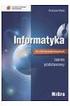 Programowanie w języku C++ Grażyna Koba Kilka definicji: Program komputerowy to ciąg instrukcji języka programowania, realizujący dany algorytm. Język programowania to zbiór określonych instrukcji i zasad
Programowanie w języku C++ Grażyna Koba Kilka definicji: Program komputerowy to ciąg instrukcji języka programowania, realizujący dany algorytm. Język programowania to zbiór określonych instrukcji i zasad
Menu Plik w Edytorze symboli i Edytorze widoku aparatów
 Menu Plik w Edytorze symboli i Edytorze widoku aparatów Informacje ogólne Symbol jest przedstawieniem graficznym aparatu na schemacie. Oto przykład przekaźnika: Widok aparatu jest przedstawieniem graficznym
Menu Plik w Edytorze symboli i Edytorze widoku aparatów Informacje ogólne Symbol jest przedstawieniem graficznym aparatu na schemacie. Oto przykład przekaźnika: Widok aparatu jest przedstawieniem graficznym
Użycie Visual Basic for Applications ("VBA")
 Użycie Visual Basic for Applications ("VBA") Przegląd SEE z modułem VBA Developer SEE używa języka programowania Visual Basic for Applications (VBA) pozwalającego tworzyć krótkie programy zwane "makrami".
Użycie Visual Basic for Applications ("VBA") Przegląd SEE z modułem VBA Developer SEE używa języka programowania Visual Basic for Applications (VBA) pozwalającego tworzyć krótkie programy zwane "makrami".
Tworzenie szablonów użytkownika
 Poradnik Inżyniera Nr 40 Aktualizacja: 12/2018 Tworzenie szablonów użytkownika Program: Plik powiązany: Stratygrafia 3D - karty otworów Demo_manual_40.gsg Głównym celem niniejszego Przewodnika Inżyniera
Poradnik Inżyniera Nr 40 Aktualizacja: 12/2018 Tworzenie szablonów użytkownika Program: Plik powiązany: Stratygrafia 3D - karty otworów Demo_manual_40.gsg Głównym celem niniejszego Przewodnika Inżyniera
Numeracja dla rejestrów zewnętrznych
 Numeracja dla rejestrów zewnętrznych System ZPKSoft Doradca udostępnia możliwość ręcznego nadawania numerów dla procedur i dokumentów zgodnie z numeracją obowiązującą w rejestrach zewnętrznych, niezwiązanych
Numeracja dla rejestrów zewnętrznych System ZPKSoft Doradca udostępnia możliwość ręcznego nadawania numerów dla procedur i dokumentów zgodnie z numeracją obowiązującą w rejestrach zewnętrznych, niezwiązanych
Tworzenie prezentacji w MS PowerPoint
 Tworzenie prezentacji w MS PowerPoint Program PowerPoint dostarczany jest w pakiecie Office i daje nam możliwość stworzenia prezentacji oraz uatrakcyjnienia materiału, który chcemy przedstawić. Prezentacje
Tworzenie prezentacji w MS PowerPoint Program PowerPoint dostarczany jest w pakiecie Office i daje nam możliwość stworzenia prezentacji oraz uatrakcyjnienia materiału, który chcemy przedstawić. Prezentacje
AutoCAD projektowanie I poziom
 PROGRAM SZKOLEŃ AutoCAD - program tworzony i rozpowszechniany przez firmę Autodesk, wykorzystywanym do dwuwymiarowego (D) i trójwymiarowego (3D) komputerowego wspomagania projektowania. Obecnie AutoCAD
PROGRAM SZKOLEŃ AutoCAD - program tworzony i rozpowszechniany przez firmę Autodesk, wykorzystywanym do dwuwymiarowego (D) i trójwymiarowego (3D) komputerowego wspomagania projektowania. Obecnie AutoCAD
b) Dorysuj na warstwie pierwszej (1) ramkę oraz tabelkę (bez wymiarów) na warstwie piątej (5) według podanego poniżej wzoru:
 Wymiarowanie i teksty 11 Polecenie: a) Utwórz nowy rysunek z pięcioma warstwami, dla każdej warstwy przyjmij inny, dowolny kolor oraz grubość linii. Następnie narysuj pokazaną na rysunku łamaną na warstwie
Wymiarowanie i teksty 11 Polecenie: a) Utwórz nowy rysunek z pięcioma warstwami, dla każdej warstwy przyjmij inny, dowolny kolor oraz grubość linii. Następnie narysuj pokazaną na rysunku łamaną na warstwie
Instrukcja dotycząca konwersji dokumentów LaTeX do plików w formacie RTF
 Instrukcja dotycząca konwersji dokumentów LaTeX do plików w formacie RTF 1. Wstęp Treści zawarte w tym dokumencie mogą być przydatne w przypadku konieczności dokonania konwersji dokumentów tworzonych z
Instrukcja dotycząca konwersji dokumentów LaTeX do plików w formacie RTF 1. Wstęp Treści zawarte w tym dokumencie mogą być przydatne w przypadku konieczności dokonania konwersji dokumentów tworzonych z
Rys. 1. Rozpoczynamy rysunek pojedynczej części
 Inventor cw1 Otwieramy nowy rysunek typu Inventor Part (ipt) pojedyncza część. Wykonujemy to następującym algorytmem, rys. 1: 1. Na wstędze Rozpocznij klikamy nowy 2. W oknie dialogowym Nowy plik klikamy
Inventor cw1 Otwieramy nowy rysunek typu Inventor Part (ipt) pojedyncza część. Wykonujemy to następującym algorytmem, rys. 1: 1. Na wstędze Rozpocznij klikamy nowy 2. W oknie dialogowym Nowy plik klikamy
Krzysztof Knapik Inżynier Aplikacji w Tech Data Polska
 11 Sztuczek, czyli AutoCADa LT samouczek Krzysztof Knapik Inżynier Aplikacji w Tech Data Polska 1 Odkryj Autocad LT na nowo! Zobacz 10 wybranych sztuczek i trików które usprawnią twoją codzienną pracę.
11 Sztuczek, czyli AutoCADa LT samouczek Krzysztof Knapik Inżynier Aplikacji w Tech Data Polska 1 Odkryj Autocad LT na nowo! Zobacz 10 wybranych sztuczek i trików które usprawnią twoją codzienną pracę.
Księgarnia PWN: Andrzej Jaskulski - AutoCAD 2009/LT Od autora... 15
 Księgarnia PWN: Andrzej Jaskulski - AutoCAD 2009/LT2009+ Spis treści 1. Od autora... 15 2. Zastosowane oznaczenia... 17 2.1. Oznaczenia podstawowe... 17 2.2. Sposoby wydawania poleceń... 18 2.2.1. Wstążka...
Księgarnia PWN: Andrzej Jaskulski - AutoCAD 2009/LT2009+ Spis treści 1. Od autora... 15 2. Zastosowane oznaczenia... 17 2.1. Oznaczenia podstawowe... 17 2.2. Sposoby wydawania poleceń... 18 2.2.1. Wstążka...
Zadanie 3. Praca z tabelami
 Zadanie 3. Praca z tabelami Niektóre informacje wygodnie jest przedstawiać w tabeli. Pokażemy, w jaki sposób można w dokumentach tworzyć i formatować tabele. Wszystkie funkcje związane z tabelami dostępne
Zadanie 3. Praca z tabelami Niektóre informacje wygodnie jest przedstawiać w tabeli. Pokażemy, w jaki sposób można w dokumentach tworzyć i formatować tabele. Wszystkie funkcje związane z tabelami dostępne
Tworzenie bloku na przykładzie znaku chropowatości
 Materiały pomocnicze do programu AutoCAD 2013 Kolor czerwony elementy pomocnicze, których nie rysujemy (narysowane dla przedstawienia wymiarów itp.). Kolor zielony elementy pomocnicze. Tworzenie bloku
Materiały pomocnicze do programu AutoCAD 2013 Kolor czerwony elementy pomocnicze, których nie rysujemy (narysowane dla przedstawienia wymiarów itp.). Kolor zielony elementy pomocnicze. Tworzenie bloku
Klawiatura. Klawisze specjalne. Klawisze specjalne. klawisze funkcyjne. Klawisze. klawisze numeryczne. sterowania kursorem. klawisze alfanumeryczne
 Klawiatura Klawisze specjalne klawisze funkcyjne Klawisze specjalne klawisze alfanumeryczne Klawisze sterowania kursorem klawisze numeryczne Klawisze specjalne Klawisze specjalne Klawiatura Spacja służy
Klawiatura Klawisze specjalne klawisze funkcyjne Klawisze specjalne klawisze alfanumeryczne Klawisze sterowania kursorem klawisze numeryczne Klawisze specjalne Klawisze specjalne Klawiatura Spacja służy
1. Wprowadzenie. 1.1 Uruchamianie AutoCAD-a 14. 1.2 Ustawienia wprowadzające. Auto CAD 14 1-1. Aby uruchomić AutoCada 14 kliknij ikonę
 Auto CAD 14 1-1 1. Wprowadzenie. 1.1 Uruchamianie AutoCAD-a 14 Aby uruchomić AutoCada 14 kliknij ikonę AutoCAD-a 14 można uruchomić również z menu Start Start Programy Autodesk Mechanical 3 AutoCAD R14
Auto CAD 14 1-1 1. Wprowadzenie. 1.1 Uruchamianie AutoCAD-a 14 Aby uruchomić AutoCada 14 kliknij ikonę AutoCAD-a 14 można uruchomić również z menu Start Start Programy Autodesk Mechanical 3 AutoCAD R14
Wymagania oceniające dla klasy II 2018/2019
 oceniające dla klasy II 2018/2019 Praca z komputerem Uczeń zna zasady bezpiecznej pracy z komputerem. Uczeń stosuje się do regulaminu szkolnej pracowni komputerowej. D - Podczas pracy przy komputerze wymaga
oceniające dla klasy II 2018/2019 Praca z komputerem Uczeń zna zasady bezpiecznej pracy z komputerem. Uczeń stosuje się do regulaminu szkolnej pracowni komputerowej. D - Podczas pracy przy komputerze wymaga
BeStCAD - Moduł ŻELBET 1. Przed przystąpieniem do tworzenia pręta zbrojeniowego narysuj polilinią kształt pręta.
 BeStCAD - Moduł ŻELBET 1 Twórz pręt Tworzy pręty zbrojeniowe z polilinii. Ikona: Polecenie: ZBT Menu: Żelbet Twórz pręt Polecenie służy do zamiany polilinii i specjalnych bloków na pręty zbrojeniowe. Zasada
BeStCAD - Moduł ŻELBET 1 Twórz pręt Tworzy pręty zbrojeniowe z polilinii. Ikona: Polecenie: ZBT Menu: Żelbet Twórz pręt Polecenie służy do zamiany polilinii i specjalnych bloków na pręty zbrojeniowe. Zasada
Edytor tekstu MS Word 2003 - podstawy
 Edytor tekstu MS Word 2003 - podstawy Cz. 4. Rysunki i tabele w dokumencie Obiekt WordArt Jeżeli chcemy zamieścić w naszym dokumencie jakiś efektowny napis, na przykład hasło reklamowe, możemy wykorzystać
Edytor tekstu MS Word 2003 - podstawy Cz. 4. Rysunki i tabele w dokumencie Obiekt WordArt Jeżeli chcemy zamieścić w naszym dokumencie jakiś efektowny napis, na przykład hasło reklamowe, możemy wykorzystać
Ćwiczenie nr 11 Projektowanie parametryczne
 Ćwiczenie nr 11 Projektowanie parametryczne Materiały do kursu Skrypt CAD AutoCAD 2D strony: 135-142. Wprowadzenie Od wersji 2010 program AutoCAD oferuje projektowanie parametryczne. O projektowaniu parametrycznym
Ćwiczenie nr 11 Projektowanie parametryczne Materiały do kursu Skrypt CAD AutoCAD 2D strony: 135-142. Wprowadzenie Od wersji 2010 program AutoCAD oferuje projektowanie parametryczne. O projektowaniu parametrycznym
Sekretariat Optivum. Jak przygotować listę uczniów zawierającą tylko wybrane dane, np. adresy e-mail ucznia i jego opiekunów? Projektowanie listy
 Sekretariat Optivum Jak przygotować listę uczniów zawierającą tylko wybrane dane, np. adresy e-mail ucznia i jego opiekunów? Program Sekretariat Optivum ma wbudowane różne edytory, które umożliwiają przygotowywanie
Sekretariat Optivum Jak przygotować listę uczniów zawierającą tylko wybrane dane, np. adresy e-mail ucznia i jego opiekunów? Program Sekretariat Optivum ma wbudowane różne edytory, które umożliwiają przygotowywanie
Wymiarowanie i teksty. Polecenie:
 11 Wymiarowanie i teksty Polecenie: a) Utwórz nowy rysunek z pięcioma warstwami, dla każdej warstwy przyjmij inny, dowolny kolor oraz grubość linii. Następnie narysuj pokazaną na rysunku łamaną warstwie
11 Wymiarowanie i teksty Polecenie: a) Utwórz nowy rysunek z pięcioma warstwami, dla każdej warstwy przyjmij inny, dowolny kolor oraz grubość linii. Następnie narysuj pokazaną na rysunku łamaną warstwie
Zadanie 1. Stosowanie stylów
 Zadanie 1. Stosowanie stylów Styl to zestaw elementów formatowania określających wygląd: tekstu atrybuty czcionki (tzw. styl znaku), akapitów np. wyrównanie tekstu, odstępy między wierszami, wcięcia, a
Zadanie 1. Stosowanie stylów Styl to zestaw elementów formatowania określających wygląd: tekstu atrybuty czcionki (tzw. styl znaku), akapitów np. wyrównanie tekstu, odstępy między wierszami, wcięcia, a
1. Wybierz polecenie rysowania linii, np. poprzez kliknięcie ikony W wierszu poleceń pojawi się pytanie o punkt początkowy rysowanej linii:
 Uruchom program AutoCAD 2012. Utwórz nowy plik wykorzystując szablon acadiso.dwt. 2 Linia Odcinek linii prostej jest jednym z podstawowych elementów wykorzystywanych podczas tworzenia rysunku. Funkcję
Uruchom program AutoCAD 2012. Utwórz nowy plik wykorzystując szablon acadiso.dwt. 2 Linia Odcinek linii prostej jest jednym z podstawowych elementów wykorzystywanych podczas tworzenia rysunku. Funkcję
Ćwiczenie 4: Edycja obiektów
 Ćwiczenie 4: Edycja obiektów Aplikacja ArcMap nadaje się do edycji danych równie dobrze jak do opracowywania map. W tym ćwiczeniu rozbudujesz drogę prowadzacą do lotniska łącząc jej przedłużenie z istniejącymi
Ćwiczenie 4: Edycja obiektów Aplikacja ArcMap nadaje się do edycji danych równie dobrze jak do opracowywania map. W tym ćwiczeniu rozbudujesz drogę prowadzacą do lotniska łącząc jej przedłużenie z istniejącymi
Formatowanie tekstu za pomocą zdefiniowanych stylów. Włączanie okna stylów. 1. zaznaczyć tekst, który chcemy formatować
 Style Bardzo często w edytorze podczas pisania tekstu zachodzi potrzeba wielokrotnego powtórzenia czynności związanych z formatowaniem. Aby zapobiec stałemu otwieraniu okien dialogowych i wybierania stale
Style Bardzo często w edytorze podczas pisania tekstu zachodzi potrzeba wielokrotnego powtórzenia czynności związanych z formatowaniem. Aby zapobiec stałemu otwieraniu okien dialogowych i wybierania stale
Adobe InDesign lab.1 Jacek Wiślicki, Paweł Kośla. Spis treści: 1 Podstawy pracy z aplikacją Układ strony... 2.
 Spis treści: 1 Podstawy pracy z aplikacją... 2 1.1 Układ strony... 2 strona 1 z 7 1 Podstawy pracy z aplikacją InDesign jest następcą starzejącego się PageMakera. Pod wieloma względami jest do niego bardzo
Spis treści: 1 Podstawy pracy z aplikacją... 2 1.1 Układ strony... 2 strona 1 z 7 1 Podstawy pracy z aplikacją InDesign jest następcą starzejącego się PageMakera. Pod wieloma względami jest do niego bardzo
I. Instalacja programu. Dopasowanie CADprofi do programu CAD
 I. Instalacja programu Pliki instalacyjne można pobrać z internetu lub z płyty MULTIMEDIA CD. Na płycie znajduje się folder Program do współpracy z AUTOCAD. W folderze jest plik lamel-cad (wersja) który
I. Instalacja programu Pliki instalacyjne można pobrać z internetu lub z płyty MULTIMEDIA CD. Na płycie znajduje się folder Program do współpracy z AUTOCAD. W folderze jest plik lamel-cad (wersja) który
PORÓWNANIE NARZĘDZI DOSTĘPNYCH W OBSZARZE ROBOCZYM SZKICOWNIKA NX Z POLECENIAMI ZAWARTYMI W ANALOGICZNEJ PRZESTRZENI GEOMETRYCZNEJ CATIA V5
 PORÓWNANIE NARZĘDZI DOSTĘPNYCH W OBSZARZE ROBOCZYM SZKICOWNIKA NX Z POLECENIAMI ZAWARTYMI W ANALOGICZNEJ PRZESTRZENI GEOMETRYCZNEJ CATIA V5 Tworzenie profili o charakterystycznym kształcie NARZĘDZIA, KTÓRE
PORÓWNANIE NARZĘDZI DOSTĘPNYCH W OBSZARZE ROBOCZYM SZKICOWNIKA NX Z POLECENIAMI ZAWARTYMI W ANALOGICZNEJ PRZESTRZENI GEOMETRYCZNEJ CATIA V5 Tworzenie profili o charakterystycznym kształcie NARZĘDZIA, KTÓRE
5.2. Pierwsze kroki z bazami danych
 5.2. Pierwsze kroki z bazami danych Uruchamianie programu Podobnie jak inne programy, OO Base uruchamiamy z Menu Start, poprzez zakładkę Wszystkie programy, gdzie znajduje się folder OpenOffice.org 2.2,
5.2. Pierwsze kroki z bazami danych Uruchamianie programu Podobnie jak inne programy, OO Base uruchamiamy z Menu Start, poprzez zakładkę Wszystkie programy, gdzie znajduje się folder OpenOffice.org 2.2,
4.2. ELIPSA. 1. W linii statusowej włączamy siatkę i skok, które ułatwią rysowanie:
 4.2. ELIPSA 1. W linii statusowej włączamy siatkę i skok, które ułatwią rysowanie: 2. Rysujemy Elipsę (_Ellipse) zaczynając w dowolnym punkcie, koniec osi definiujemy np. za pomocą współrzędnych względnych
4.2. ELIPSA 1. W linii statusowej włączamy siatkę i skok, które ułatwią rysowanie: 2. Rysujemy Elipsę (_Ellipse) zaczynając w dowolnym punkcie, koniec osi definiujemy np. za pomocą współrzędnych względnych
Rys.1. Technika zestawiania części za pomocą polecenia WSTAWIAJĄCE (insert)
 Procesy i techniki produkcyjne Wydział Mechaniczny Ćwiczenie 3 (2) CAD/CAM Zasady budowy bibliotek parametrycznych Cel ćwiczenia: Celem tego zestawu ćwiczeń 3.1, 3.2 jest opanowanie techniki budowy i wykorzystania
Procesy i techniki produkcyjne Wydział Mechaniczny Ćwiczenie 3 (2) CAD/CAM Zasady budowy bibliotek parametrycznych Cel ćwiczenia: Celem tego zestawu ćwiczeń 3.1, 3.2 jest opanowanie techniki budowy i wykorzystania
Instrukcje do przedmiotu Komputerowe wspomaganie prac inżynierskich. Opracowała: Dr inż. Joanna Bartnicka
 Instrukcje do przedmiotu Komputerowe wspomaganie prac inżynierskich Opracowała: Dr inż. Joanna Bartnicka Instrukcja I Temat laboratorium: PODSTAWY KOMPUTEROWEGO ZAPISU KONSTRUKCJI Z ZASTOSOWANIEM PROGRAMU
Instrukcje do przedmiotu Komputerowe wspomaganie prac inżynierskich Opracowała: Dr inż. Joanna Bartnicka Instrukcja I Temat laboratorium: PODSTAWY KOMPUTEROWEGO ZAPISU KONSTRUKCJI Z ZASTOSOWANIEM PROGRAMU
Prezentacja multimedialna MS PowerPoint 2010 (podstawy)
 Prezentacja multimedialna MS PowerPoint 2010 (podstawy) Cz. 2. Wstawianie obiektów do slajdu Do slajdów w naszej prezentacji możemy wstawić różne obiekty (obraz, dźwięk, multimedia, elementy ozdobne),
Prezentacja multimedialna MS PowerPoint 2010 (podstawy) Cz. 2. Wstawianie obiektów do slajdu Do slajdów w naszej prezentacji możemy wstawić różne obiekty (obraz, dźwięk, multimedia, elementy ozdobne),
Po uruchomieniu programu nasza litera zostanie wyświetlona na ekranie
 Część X C++ Typ znakowy służy do reprezentacji pojedynczych znaków ASCII, czyli liter, cyfr, znaków przestankowych i innych specjalnych znaków widocznych na naszej klawiaturze (oraz wielu innych, których
Część X C++ Typ znakowy służy do reprezentacji pojedynczych znaków ASCII, czyli liter, cyfr, znaków przestankowych i innych specjalnych znaków widocznych na naszej klawiaturze (oraz wielu innych, których
POMOC / INSTRUKCJA OBSŁUGI
 POMOC / INSTRUKCJA OBSŁUGI 1. Powiększanie mapy 2. Plakat 3. Schemat lekcji 4. Broszura informacyjna 5. Instrukcja obsługi Pasek narzędzi i menu wyboru Zmiana skali mapy Mini mapa - podgląd na położenie
POMOC / INSTRUKCJA OBSŁUGI 1. Powiększanie mapy 2. Plakat 3. Schemat lekcji 4. Broszura informacyjna 5. Instrukcja obsługi Pasek narzędzi i menu wyboru Zmiana skali mapy Mini mapa - podgląd na położenie
Rysunek map Wstęp do AutoCada. Elżbieta Lewandowicz
 Rysunek map Wstęp do AutoCada Elżbieta Lewandowicz Ustawienia szablonu rysunkowego Kreator ustawień jednostki : liniowe, kątowe, zwrot kąta granice rysunku Przykład organizacji rys. Kreator ustawień: Jednostki
Rysunek map Wstęp do AutoCada Elżbieta Lewandowicz Ustawienia szablonu rysunkowego Kreator ustawień jednostki : liniowe, kątowe, zwrot kąta granice rysunku Przykład organizacji rys. Kreator ustawień: Jednostki
Auto CAD 14 5-1. Punkt przecięcia się obiektów
 Auto CAD 14 5-1 5. Punkty charakterystyczne obiektów. 5.1 Wstęp Obiekty AutoCAD-a mają punkty charakterystyczne. Rodzaj punktów charakterystycznych zależy od typu obiektu. Przykładowo punktami charakterystycznymi
Auto CAD 14 5-1 5. Punkty charakterystyczne obiektów. 5.1 Wstęp Obiekty AutoCAD-a mają punkty charakterystyczne. Rodzaj punktów charakterystycznych zależy od typu obiektu. Przykładowo punktami charakterystycznymi
INFORMATYKA, TECHNOLOGIA INFORMACYJNA ORAZ INFORMATYKA W LOGISTYCE
 Studia podyplomowe dla nauczycieli INFORMATYKA, TECHNOLOGIA INFORMACYJNA ORAZ INFORMATYKA W LOGISTYCE Przedmiot JĘZYKI PROGRAMOWANIA DEFINICJE I PODSTAWOWE POJĘCIA Autor mgr Sławomir Ciernicki 1/7 Aby
Studia podyplomowe dla nauczycieli INFORMATYKA, TECHNOLOGIA INFORMACYJNA ORAZ INFORMATYKA W LOGISTYCE Przedmiot JĘZYKI PROGRAMOWANIA DEFINICJE I PODSTAWOWE POJĘCIA Autor mgr Sławomir Ciernicki 1/7 Aby
Cel ćwiczenia: Nabycie umiejętności poruszania się w przestrzeni programu Kuka.Sim Pro oraz zapoznanie się z biblioteką gotowych modeli programu.
 Roboty Przemysłowe - Programowanie robotów off-line 1 Oprogramowanie Kuka.SimPro Stworzenie stanowiska paletyzacji z elementów dostępnych w bibliotece Cel ćwiczenia: Nabycie umiejętności poruszania się
Roboty Przemysłowe - Programowanie robotów off-line 1 Oprogramowanie Kuka.SimPro Stworzenie stanowiska paletyzacji z elementów dostępnych w bibliotece Cel ćwiczenia: Nabycie umiejętności poruszania się
PLAN WYNIKOWY PROGRAMOWANIE APLIKACJI INTERNETOWYCH. KL III TI 4 godziny tygodniowo (4x30 tygodni =120 godzin ),
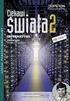 PLAN WYNIKOWY PROGRAMOWANIE APLIKACJI INTERNETOWYCH KL III TI 4 godziny tygodniowo (4x30 tygodni =120 godzin ), Program 351203 Opracowanie: Grzegorz Majda Tematyka zajęć 1. Wprowadzenie do aplikacji internetowych
PLAN WYNIKOWY PROGRAMOWANIE APLIKACJI INTERNETOWYCH KL III TI 4 godziny tygodniowo (4x30 tygodni =120 godzin ), Program 351203 Opracowanie: Grzegorz Majda Tematyka zajęć 1. Wprowadzenie do aplikacji internetowych
